迅捷视频转换器是一款功能丰富的视频转换软件,软件支持多种视频格式的相互转换,同时也可以进行批量转换,节省了很多时间,怎么将截取一大段视频中的一小部分呢?当然是用视频分割了,接下来就由小编来教大家迅捷视频转换器分割视频的方法,一起来了解一下吧
迅捷视频转换器是一款功能丰富的视频转换软件,软件支持多种视频格式的相互转换,同时也可以进行批量转换,节省了很多时间,怎么将截取一大段视频中的一小部分呢?当然是用视频分割了,接下来就由小编来教大家迅捷视频转换器分割视频的方法,有需要的朋友快来看看吧!
- 软件名称:
- 迅捷视频转换器(全能视频转换软件) v3.5.0.0 官方安装版
- 软件大小:
- 1.70MB
- 更新时间:
- 2021-05-22立即下载
迅捷视频转换器分割视频方法
1、首先打开迅捷视频转换器,在软件主界面中点击【视频分割】功能,进入到分割视频的操作界面。

2、添加视频文件。

3、点击【编辑分割】。
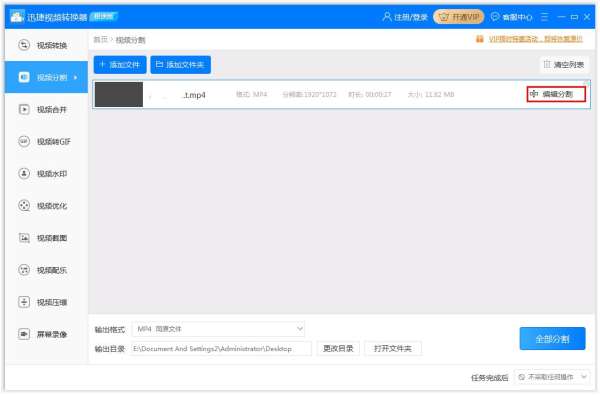
4、在操作页面中通过移动指针来选择好要分割的片段位置,然后点击【添加到列表】按钮,这样就选取了要分割的一段视频了,接着点击下方的【确定】按钮。
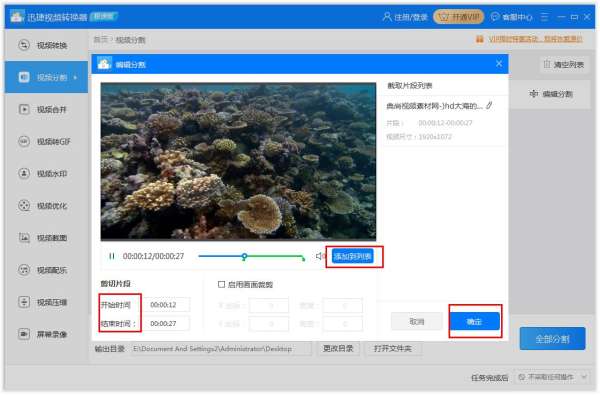
5、回到主界面就可以看到选取的要分割的视频片段了,点击后面的【分割】按钮即可将它分割保存下来。

6、最后等待分割完成就可以了。

以上就是迅捷视频转换器分割视频方法的全部内容,希望对大家有所帮助!
以上就是迅捷视频转换器如何分割视频 迅捷视频转换器分割视频方法的详细内容,更多请关注0133技术站其它相关文章!








